Facebook Reels là một công cụ tuyệt vời để người dùng sáng tạo và xem các video ngắn. Tuy nhiên, nhiều người gặp phải vấn đề khi không thể truy cập tính năng này trên iPad. Trong bài viết dưới đây Optimal FB sẽ hướng dẫn bạn cách khắc phục sự cố khi Facebook Reels không hiển thị trên iPad một cách hiệu quả. Cùng theo dõi nhé!
Nguyên nhân tại sao Facebook Reels không hiển thị trên iPad
Facebook Reels là một tính năng được nhiều người dùng yêu thích, cho phép sáng tạo và chia sẻ các video ngắn. Tuy nhiên, một số người dùng iPad lại gặp phải tình trạng không thể hiển thị tính năng này, chưa biết tại sao Reels của tôi không hiển thị trên trang Facebook của tôi trên Ipad?. Nguyên nhân có thể đến từ nhiều yếu tố khác nhau.
- Phiên bản ứng dụng không được cập nhật: Một trong những lý do phổ biến nhất là ứng dụng Facebook trên iPad của bạn chưa được cập nhật lên phiên bản mới nhất. Các tính năng mới như Facebook Reels thường được phát hành trong các bản cập nhật mới của ứng dụng. Vì vậy, nếu bạn chưa cập nhật ứng dụng, hãy kiểm tra và cập nhật ngay.
- Hệ điều hành không tương thích: Facebook Reels yêu cầu hệ điều hành iOS mới để có thể hoạt động. Nếu iPad của bạn đang chạy trên phiên bản iOS quá cũ, bạn có thể không thấy tính năng này. Hãy kiểm tra xem iPad của bạn có thể cập nhật lên phiên bản iOS mới nhất hay không và thực hiện cập nhật nếu có thể.
- Khu vực địa lý: Facebook thường thử nghiệm các tính năng mới ở một số khu vực trước khi phát hành rộng rãi. Nếu bạn không thấy Facebook Reels, có thể tính năng này chưa được triển khai tại khu vực của bạn. Hãy kiên nhẫn chờ đợi hoặc thử thay đổi cài đặt khu vực trên thiết bị của bạn để xem có sự khác biệt nào không.
- Tài khoản không tương thích: Trong một số trường hợp, tài khoản Facebook của bạn có thể gặp vấn đề hoặc không tương thích với tính năng Reels. Điều này có thể do các cài đặt tài khoản hoặc các hạn chế từ Facebook. Hãy thử đăng xuất và đăng nhập lại vào tài khoản của bạn, hoặc thử sử dụng một tài khoản Facebook khác để kiểm tra.
- Vấn đề mạng: Kết nối internet không ổn định hoặc yếu cũng có thể là nguyên nhân khiến Facebook Reels không hiển thị trên iPad của bạn. Hãy đảm bảo rằng bạn có kết nối internet mạnh và ổn định, và thử kết nối lại mạng nếu cần.
- Lỗi ứng dụng: Đôi khi, lỗi phần mềm trong ứng dụng Facebook có thể gây ra sự cố này. Hãy thử xóa ứng dụng Facebook và cài đặt lại từ App Store để đảm bảo rằng bạn đang sử dụng phiên bản ứng dụng mới nhất và không có lỗi phần mềm.
- Cài đặt ứng dụng: Kiểm tra các cài đặt trong ứng dụng Facebook có thể giúp bạn xác định xem có bất kỳ cài đặt nào ngăn cản việc hiển thị Reels hay không. Hãy đảm bảo rằng bạn đã cấp quyền cần thiết cho ứng dụng Facebook và không có cài đặt nào bị vô hiệu hóa.
- Tính năng thử nghiệm: Có thể bạn không thấy tính năng Reels vì Facebook đang trong giai đoạn thử nghiệm và chưa phát hành rộng rãi. Các tính năng mới thường được triển khai theo từng giai đoạn và không phải tất cả người dùng đều có thể thấy ngay lập tức.
Kết luận, có nhiều nguyên nhân có thể dẫn đến việc Facebook Reels không hiển thị trên iPad. Việc xác định chính xác nguyên nhân sẽ giúp bạn tìm ra giải pháp phù hợp để khắc phục vấn đề này. Nếu đã thử các biện pháp trên mà vẫn không thấy Reels, hãy liên hệ với bộ phận hỗ trợ của Facebook để được giúp đỡ thêm.
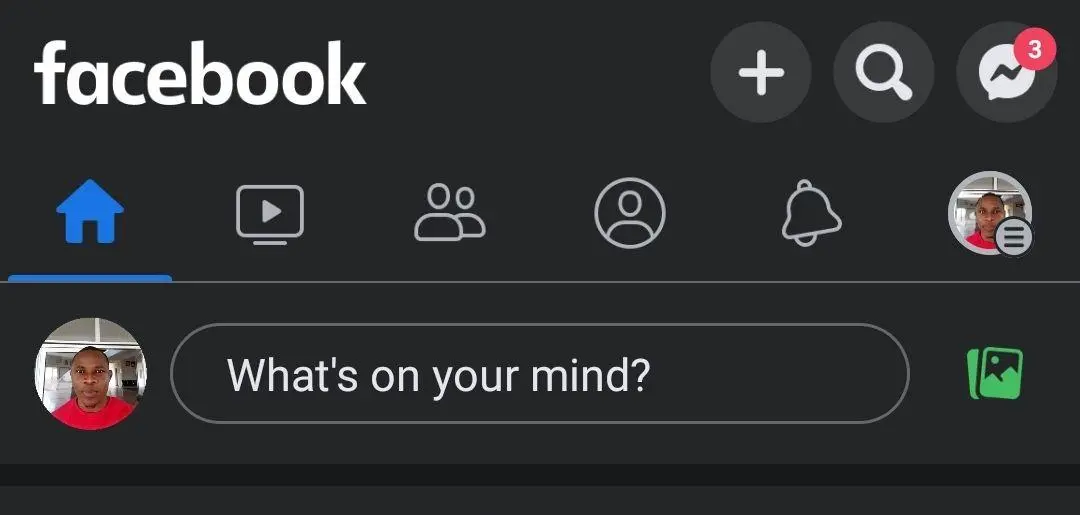
Những mẹo khắc phục khi Facebook Reels không hiển thị trên iPad
Để có thể khắc phục khi Facebook Reels không hiển thị trên Ipad các bạn có thể tham khảo các cách cụ thể như sau:
Để bật tính năng Reels trên ứng dụng Facebook, bạn có thể thực hiện theo các bước chi tiết sau đây:
Kích hoạt tính năng Reels Facebook
Bước 1: Mở ứng dụng Facebook
Truy cập vào ứng dụng Facebook trên thiết bị di động của bạn. Tiếp theo, nhấn vào biểu tượng avatar với ba gạch nằm ở góc phải bên dưới màn hình chính của ứng dụng.
Bước 2: Chọn biểu tượng “Reels”
Trong menu hiện ra sau khi bạn nhấn vào biểu tượng ba gạch, hãy tìm và chọn biểu tượng “Reels”. Nếu tính năng Reels đã được kích hoạt cho tài khoản của bạn, biểu tượng Reels sẽ xuất hiện trong danh sách các tùy chọn.
Bước 3: Tạo video ngắn với Reels
Nhấn vào biểu tượng Reels để bắt đầu tạo video ngắn. Bạn sẽ được đưa đến giao diện nơi bạn có thể quay và chỉnh sửa video của mình trước khi đăng tải.
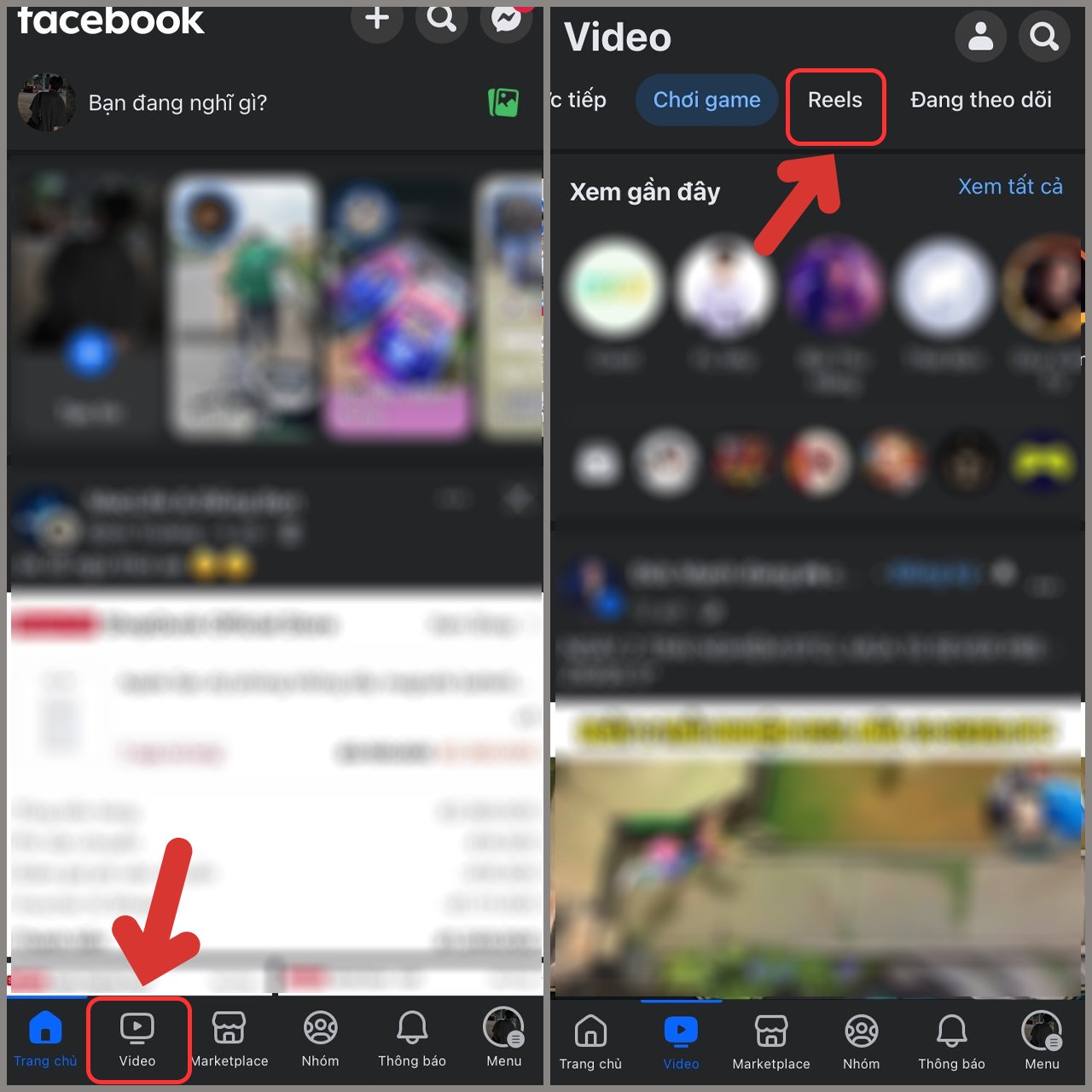
Cập nhật phiên bản Facebook mới nhất
Bước 1: Truy cập vào App Store hoặc CH Play
Mở cửa hàng ứng dụng trên thiết bị của bạn, ví dụ như App Store đối với iOS hoặc CH Play đối với Android.
Bước 2: Tìm kiếm ứng dụng Facebook
Nhập “Facebook” vào thanh tìm kiếm và tìm ứng dụng Facebook.
Bước 3: Cập nhật ứng dụng
Nếu có bản cập nhật mới, bạn sẽ thấy tùy chọn “Cập nhật”. Nhấn vào nó và chờ vài giây để ứng dụng được cập nhật lên phiên bản mới nhất.
Kiểm tra cài đặt mạng kết nối của thiết bị
Bước 1: Vào Cài đặt
Truy cập vào cài đặt trên thiết bị của bạn. Tìm và chọn “Cài đặt chung” hoặc tương đương.
Bước 2: Chọn “Chuyển hoặc đặt lại”
Trong cài đặt chung, chọn “Chuyển hoặc đặt lại”, sau đó chọn “Đặt lại” để làm mới các cài đặt mạng và kết nối.
Xóa và tải lại Facebook
Bước 1: Xóa ứng dụng Facebook
Nhấn giữ biểu tượng ứng dụng Facebook trên màn hình chính của bạn cho đến khi nó bắt đầu rung. Chọn “Xóa ứng dụng” để gỡ bỏ ứng dụng khỏi thiết bị.
Bước 2: Cài đặt lại ứng dụng Facebook
Truy cập lại cửa hàng ứng dụng, tìm kiếm “Facebook” và nhấn vào “Tải lại ứng dụng” để cài đặt lại phiên bản mới nhất của Facebook.
Lưu ý quan trọng
Nếu sau khi thực hiện tất cả các bước trên mà bạn vẫn không thấy biểu tượng Reels xuất hiện hoặc không thể sử dụng tính năng này, có thể do một trong những nguyên nhân sau:
- Tài khoản của bạn chưa được Facebook phát hành tính năng Reels. Facebook thường triển khai các tính năng mới theo từng giai đoạn và không phải tất cả người dùng đều có thể truy cập ngay lập tức.
- Bạn đang ở khu vực mà Facebook chưa cung cấp quyền truy cập vào tính năng Reels.
Trong trường hợp này, bạn có thể chờ đợi thêm hoặc liên hệ với bộ phận hỗ trợ của Facebook để biết thêm thông tin về tình trạng của tài khoản và tính năng.
Trên đây là những hướng dẫn chi tiết của Optimal FB giúp bạn khắc phục tình trạng không có Reels trên Facebook, giúp bạn tạo và chia sẻ những video ngắn đến người xem một cách thành công!
Thông tin liên hệ
Thông tin về “Facebook Reels không hiển thị trên iPad” hi vọng sẽ cung cấp thêm những kiến thức cần thiết cho bạn. Tại optimal FB có đội ngũ nhân viên và chuyên gia kinh nghiệm lâu năm và trình độ cao, sẽ cung cấp về tài khoản quảng cáo facebook cũng như hỗ trợ khi bạn chạy quảng cáo facebook. Liên hệ tới chúng tôi qua số điện thoại: +84 8 3405 5222.
Câu hỏi thường gặp
Có nhiều nguyên nhân khiến bạn không xem được Reels trên Facebook. Một số nguyên nhân phổ biến bao gồm: ứng dụng Facebook chưa được cập nhật lên phiên bản mới nhất, tính năng Reels chưa được phát hành cho tài khoản của bạn, hoặc bạn đang ở khu vực mà Facebook chưa cung cấp quyền truy cập vào tính năng này. Để khắc phục, bạn có thể kiểm tra và cập nhật ứng dụng, đảm bảo cài đặt mạng ổn định, hoặc xóa và cài đặt lại ứng dụng Facebook.
Để hiển thị thước phim (Reels) trên trang cá nhân Facebook, bạn có thể thực hiện các bước sau đây:
Mở ứng dụng Facebook và đăng nhập vào tài khoản của bạn.
Nhấn vào biểu tượng ba dấu gạch ngang ở góc phải dưới màn hình.
Từ menu, chọn “Reels” nếu biểu tượng này xuất hiện.
Nếu không thấy biểu tượng Reels, hãy kiểm tra và cập nhật ứng dụng Facebook lên phiên bản mới nhất thông qua App Store hoặc Google Play.
Sau khi cập nhật, mở lại ứng dụng Facebook và kiểm tra xem biểu tượng Reels đã xuất hiện chưa. Nếu vẫn không thấy, có thể tính năng này chưa được phát hành cho tài khoản của bạn hoặc không khả dụng ở khu vực bạn đang sống.
Khi tính năng Reels khả dụng, bạn có thể tạo và chia sẻ các video ngắn, giúp tăng tính tương tác và thu hút người xem trên trang cá nhân của mình.


